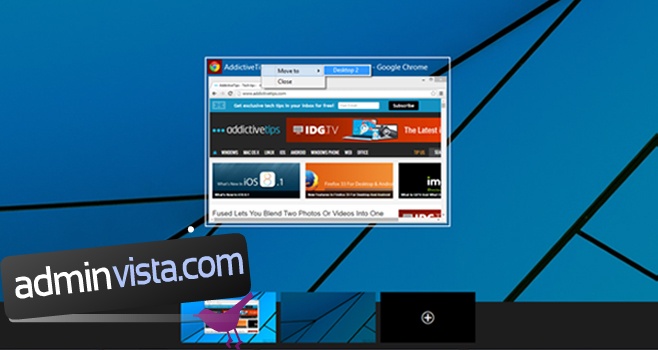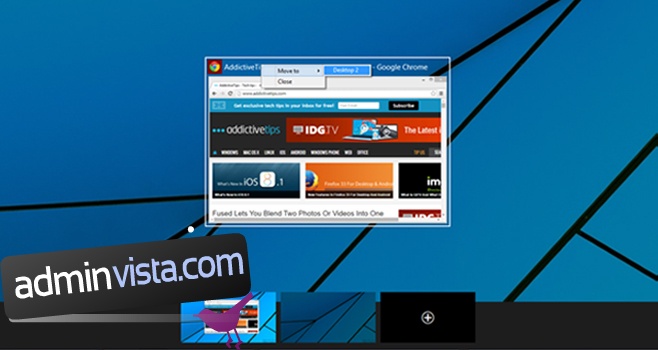
Windows 10 introducerade virtuella skrivbord. Microsoft ligger ganska långt efter när det gäller att introducera den här funktionen eftersom både OS X och Ubuntu har haft den i evigheter. Vi vet inte hur tillagad funktionen är; oavsett om den är ute i sin helhet i den nuvarande utvecklarbyggnaden, eller om det kommer mer med den slutliga versionen. Som sagt, den nya funktionen är mycket välkommen och vi hoppas att många appar från tredje part kommer att utvecklas för att hjälpa oss att få ut ännu mer av dessa stationära datorer. Precis som virtuella skrivbord på andra populära operativsystem kan du flytta appar mellan dessa skrivbord i Windows 10. Processen är mycket mer förfinad i Windows 10 och gör det lättare att skicka hantera flera fönster.
För att skicka ett fönster till ett annat skrivbord måste du lägga till mer än ett skrivbord. Det är inte nödvändigt att några appar redan finns på skrivbordet. För att lägga till ett skrivbord, tryck på Windows+Tabb. och klicka på knappen Lägg till skrivbord. På samma skärm kommer du att se öppna fönster för de appar som för närvarande körs.
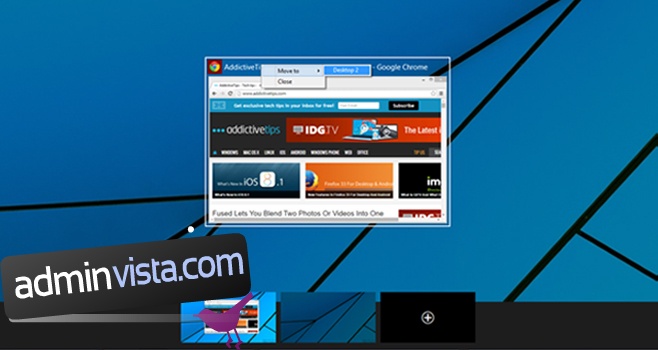
Du kan dra och släppa ett fönster på ett skrivbord. Alternativt, högerklicka på ett fönster och välj alternativet ’Flytta till’ och välj från undermenyn vilket skrivbord du vill skicka det till. Skrivbordsdatorerna heter Desktop 2, Desktop 3 och så vidare. Du kommer att stanna kvar på samma skärm men fönstret flyttas till skrivbordet du valde. Om du har andra fönster att hantera kan du fortsätta att göra det. Om du har lagt till många virtuella skrivbord är det lättare att flytta appar till dem från den här sammanhangsmenyn.
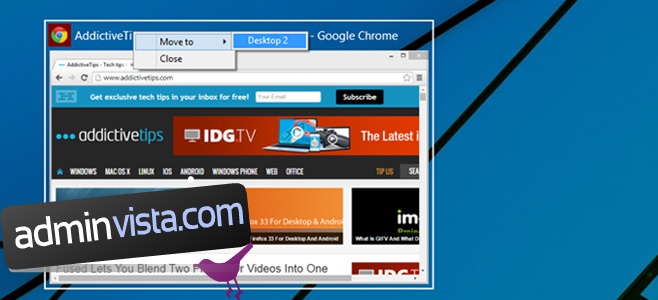
Jag är ganska förvånad över att det här alternativet inte är tillgängligt direkt på skrivbordet, vilket skulle göra det ännu enklare att hantera appfönster. Du kanske öppnar en app på ett skrivbord, men vill skicka den till ett annat. och att kunna skicka den till ett annat skrivbord utan att lämna den aktuella skärmen skulle vara snabbare. OS X låter dig helt enkelt dra en app till ett annat skrivbord, även om det tar tid att cykla till den högra. Det belyser ytterligare varför den här metoden är bättre och att den borde fungera på skrivbordet.